- Parte 1. Como consertar meu iPhone que não desliga através do Siri
- Parte 2. Como consertar que meu iPhone não desliga através da reinicialização forçada
- Parte 3. Como consertar meu iPhone que não desliga com o iTunes
- Parte 4. Como consertar meu iPhone que não desliga com o Finder
- Parte 5. Como consertar meu iPhone que não desliga com o FoneLab iOS System Recovery
- Parte 6. Perguntas frequentes sobre como consertar meu iPhone que não desliga
Meu iPhone não desliga [5 métodos principais de correção]
 Escrito por Lisa Ou / 11 de abril de 2024 09:00
Escrito por Lisa Ou / 11 de abril de 2024 09:00 Oi, pessoal! Eu estava usando meu iPhone para assistir filmes online por cerca de 3 horas. No início tudo estava indo bem até que tentei desligar o iPhone e a tela não desligava. Meu iPhone nem está superaquecendo, mas por que esse problema aconteceu? Por favor, ajude-me a consertar meu iPhone que não desliga. Muito obrigado antecipadamente!
Alguns dos motivos pelos quais o problema ocorre no seu iPhone são problemas de software, incluindo bugs, falhas e muito mais. Embora não haja razões concretas para isso acontecer, esta postagem mostrará soluções concretas para corrigi-lo. Veja-os rolando para baixo neste artigo.
![Meu iPhone não desliga [5 métodos principais de correção]](https://www.fonelab.com/images/ios-system-recovery/my-iphone-wont-turn-off/my-iphone-wont-turn-off.jpg)

Lista de guias
- Parte 1. Como consertar meu iPhone que não desliga através do Siri
- Parte 2. Como consertar que meu iPhone não desliga através da reinicialização forçada
- Parte 3. Como consertar meu iPhone que não desliga com o iTunes
- Parte 4. Como consertar meu iPhone que não desliga com o Finder
- Parte 5. Como consertar meu iPhone que não desliga com o FoneLab iOS System Recovery
- Parte 6. Perguntas frequentes sobre como consertar meu iPhone que não desliga
O FoneLab permite que você conserte o iPhone / iPad / iPod do modo DFU, modo de recuperação, logotipo da Apple, modo de fone de ouvido, etc. para o estado normal sem perda de dados.
- Corrigir problemas do sistema iOS com deficiência.
- Extraia dados de dispositivos iOS desativados sem perda de dados.
- É seguro e fácil de usar.
Parte 1. Como consertar meu iPhone que não desliga através do Siri
A maneira mais rápida de consertar o iPhone que não desliga é utilizar o Siri. É um recurso de comando de voz integrado às versões iOS 15 do seu iPhone. Se o iPhone não for elegível para a versão iOS mencionada, você não poderá usá-lo. Você só precisará usar um botão físico para operar o Siri. Você quer saber como? Por favor, veja as instruções detalhadas abaixo.
Pressione o do seu iPhone Lado or Potência botão e Siri será ativado posteriormente. Por favor, coloque sua boca perto do alto-falante e diga Desligue meu iPhone, ou Desligue meu iPhone. O recurso pedirá confirmação; você só precisa responder Sim.
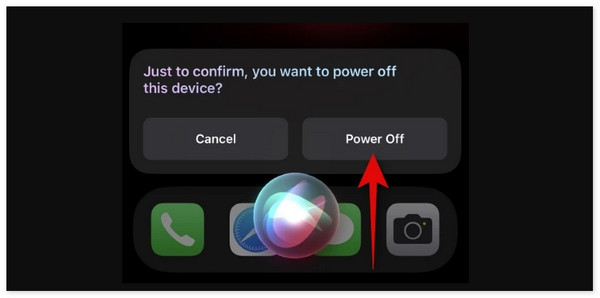
Parte 2. Como consertar que meu iPhone não desliga através da reinicialização forçada
Além do Siri, você também pode experimentar procedimentos rápidos forçar a reinicialização do seu iPhone para corrigir o problema mencionado nesta postagem. Nesta seção, você usará apenas os botões físicos do seu iPhone como no método anterior. O bom é que os iPhones possuem modelos diferentes dependendo dos botões, mas seus processos são os mesmos. Quer saber como forçar a reinicialização do iPhone? Consulte as instruções detalhadas abaixo que preparamos para você.
Pressione o botão físico Aumentar volume e solte-o imediatamente em seguida. Posteriormente, use o mesmo método com o botão Diminuir volume no iPhone. Mais tarde, pressione o botão lateral e não o solte até ver o logotipo da Apple na tela.
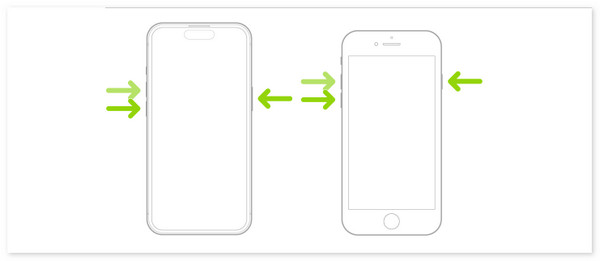
O FoneLab permite que você conserte o iPhone / iPad / iPod do modo DFU, modo de recuperação, logotipo da Apple, modo de fone de ouvido, etc. para o estado normal sem perda de dados.
- Corrigir problemas do sistema iOS com deficiência.
- Extraia dados de dispositivos iOS desativados sem perda de dados.
- É seguro e fácil de usar.
Parte 3. Como consertar meu iPhone que não desliga com o iTunes
Às vezes, o iPhone não desliga e a tela congela. Nesse caso, você não poderá fazer nada na tela. A melhor maneira de corrigir isso é usar a técnica de restauração. O procedimento mencionado pode ser executado através do iTunes. O programa mencionado está disponível apenas em versões anteriores dos sistemas operacionais macOS e Windows. Você pode prosseguir para a próxima seção se não tiver os sistemas operacionais mencionados. Quer saber como usar o iTunes para restaurar seu iPhone e corrigir o problema? Por favor, veja as etapas detalhadas abaixo.
Passo 1Obtenha um cabo USB para conectar o iphone ao computador. Depois disso, certifique-se de que o computador tenha todo acesso ao seu iPhone. Mais tarde, clique no ícone do iPhone no lado esquerdo da interface. Mais opções serão reveladas no lado direito da tela. Por favor clique no Resumo botão no lado esquerdo para ver mais opções.
Passo 2Por favor escolha o restaurar iPhone botão à direita. A ferramenta mostrará a caixa de diálogo de confirmação na tela principal. Você só deve confirmar a ação marcando o Restaurar botão no canto inferior direito.
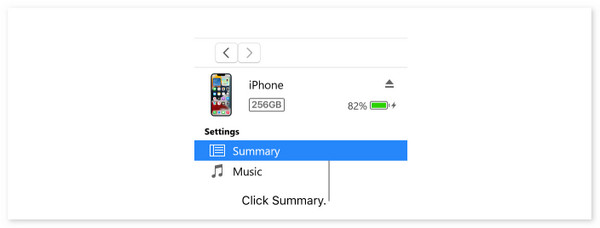
Parte 4. Como consertar meu iPhone que não desliga com o Finder
Esta é a alternativa ao iTunes na versão mais recente do macOS, Finder. Eles quase têm o mesmo procedimento, mas diferem apenas em alguns de seus botões. Quer saber como consertar o iPhone que não desliga usando o processo de restauração com o Finder? Por favor, veja as etapas detalhadas abaixo.
Passo 1Conecte o iPhone ao seu Mac usando um cabo relâmpago compatível. Depois disso, clique no ícone do iPhone no lado esquerdo da interface principal. O programa mostrará várias opções para o processo. Por favor clique no Geral botão entre todos eles.
Passo 2Por favor, clique no restaurar iPhone botão no canto inferior direito e escolha o backup mais relevante. Mais tarde, clique no Restaurar botão para confirmar a ação do processo de restauração.

Parte 5. Como consertar meu iPhone que não desliga com o FoneLab iOS System Recovery
Ferramentas de terceiros também podem consertar o iPhone, que não pode ser desligado. Entre todos eles, Recuperação do sistema FoneLab iOS se destaca porque também corrige mais de 50 problemas para o seu iPhone. O bom é que ele suporta todos os modelos e versões do iPhone. Além disso, a ferramenta é muito fácil de usar, pois todas as suas funcionalidades possuem nomes relacionados às suas funções. Por favor, veja mais informações rolando para baixo abaixo.
O FoneLab permite que você conserte o iPhone / iPad / iPod do modo DFU, modo de recuperação, logotipo da Apple, modo de fone de ouvido, etc. para o estado normal sem perda de dados.
- Corrigir problemas do sistema iOS com deficiência.
- Extraia dados de dispositivos iOS desativados sem perda de dados.
- É seguro e fácil de usar.
Passo 1Clique na Download grátis botão para ter a ferramenta. Configure-o e inicie-o depois. Por favor clique no Recuperação do Sistema iOS botão na interface inicial e conecte o iphone ao computador usando um cabo USB.
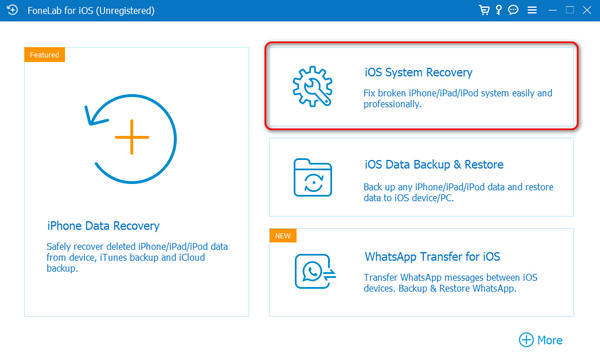
Passo 2Clique na Início botão e escolha o modo de reparo que você prefere usar. Você pode usar o modo padrão para evitar a perda de dados. Você também pode usar o Modo Avançado, mas perderá todos os dados do seu iPhone. Clique no Confirmar botão para continuar.
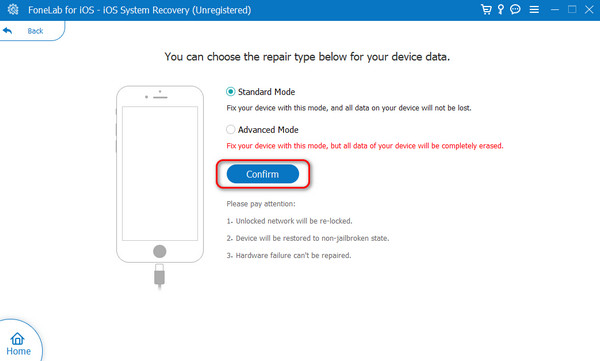
Passo 3Siga as instruções detalhadas na tela para coloque o iPhone em modo de recuperação. Mais tarde, clique no reparação or Otimize botão para corrigir o problema.
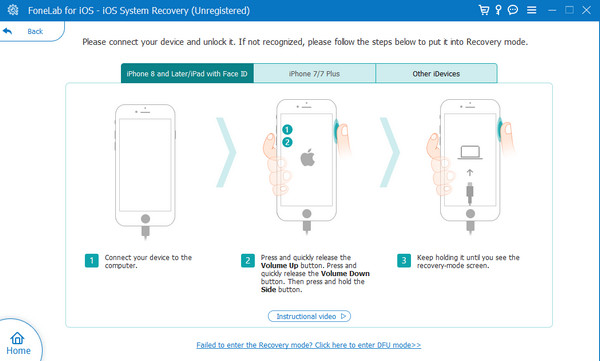
Parte 6. Perguntas frequentes sobre como consertar meu iPhone que não desliga
E se nenhuma das soluções integradas funcionar?
Às vezes, a gravidade dos problemas no seu iPhone é demais. Mesmo ferramentas de terceiros, recursos integrados e métodos de solução de problemas não funcionam. Se isso acontecer, você deverá entrar em contato com o atendimento ao cliente ou com a equipe de suporte da Apple para agendar um técnico. Alternativamente, você pode ir até a loja física para entregar o iPhone para que eles possam consertá-lo com o valor correspondente.
Existe uma maneira de evitar que meu iPhone trave e não desligue no futuro?
Sim. Há muitas maneiras de evitar que o iPhone trave ou não desligue no futuro. Você só precisa evitar baixar aplicativos incompatíveis que possam afetar seu desempenho. Você também precisa garantir que a versão do software do seu iPhone esteja atualizada.
É assim que você conserta um iPhone que não pode ser desligado. Esta postagem apresenta os 5 principais procedimentos que você pode usar para o problema mencionado. Além disso, você verá a melhor ferramenta para consertar, que é Recuperação do sistema FoneLab iOS. Por favor, deixe suas perguntas na seção de comentários abaixo, se tiver alguma. Obrigado!
O FoneLab permite que você conserte o iPhone / iPad / iPod do modo DFU, modo de recuperação, logotipo da Apple, modo de fone de ouvido, etc. para o estado normal sem perda de dados.
- Corrigir problemas do sistema iOS com deficiência.
- Extraia dados de dispositivos iOS desativados sem perda de dados.
- É seguro e fácil de usar.
